El desarrollo de la tecnología nos ha permitido disfrutar de numerosas cosas que hacía unos años parecían imposible. De hecho hoy en día podemos realizar numerosas operaciones con dispositivos electrónicos sin casi interactuar con ellos. Un ejemplo de ello es la posibilidad que tenemos de dictar o texto con la voz para que un softaware se encargue de redactar el texto en un documento. También es posible que nuestro asistente realice la lectura de texto. Esto ya es posible realizarlo tanto en dispositivos móviles como en ordenadores con Windows.
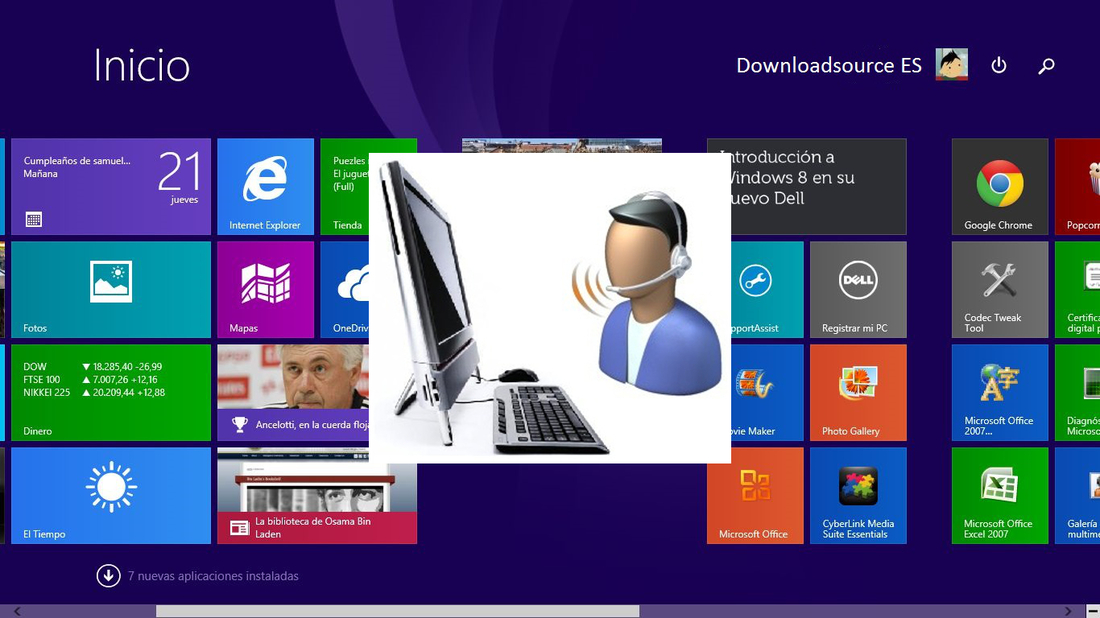
Sin embargo esto del dictado de documentos mediante voz parece algo muy sencillo si comparamos la actual capacidad de los asistentes de voz más potentes actualmente como pudieran ser Siri, Google Now o incluso Cortana de Windows. Estos asistentes permiten por ejemplo, enviar mensajes, correos electrónicos, publicar en las redes sociales, añadir eventos a tu calendario y mucho más.
El problema es que aun que en los ordenadores con sistema operativo Windows aun no puedes disfrutar de un buen asistente o no tan completo como el de los dispositivos portables. Esto parece que cambiará en la nueva versión de Windows 10 ya que parece ser que introducirán el asistente Cortana para poder realizar acciones mediante comandos de voz. Sin embargo hasta el momento tendremos que conformarnos con herramientas de terceros que cuenten con un reconocimiento de voz aceptable que nos permita por ejemplo ejecutar aplicaciones de nuestro sistema operativo Windows.
Un ejemplo de estos programas puede ser VoiceBot. Esta herramienta está pensada en primer lugar para usarse mientras jugamos a nuestros video juegos, ya que nos permitirá realizar otras acciones con la voz al mismo tiempo que estamos jugando. Sin embargo este programa también pude ser utilizado fuera del ámbito de los videojuegos con idea de ejecutar aplicaciones de Windows o Script mediante comandos de voz.
Todo lo que tendrás que hacer será descargar e instalar el programa en tu ordenador Windows, lo cual puedes hacer desde el siguiente enlace: descarga gratis VoiceBot.
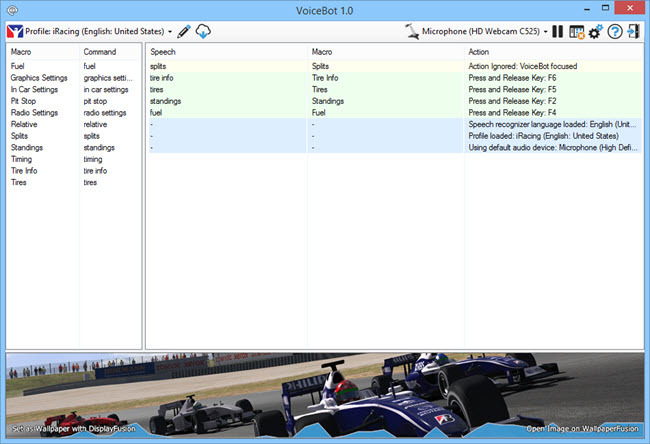
Una vez que has instalado el programa en tu ordenador podrás introducir una clave de producto para hacer uso de la versión de pago de VoiceBot o si deseas utilizar la versión gratuita solo tendrás que seleccionar la versión de prueba. Ahora ejecuta el programa y ya podrás crear un perfil con tus preferencias y comandos de voz que permiten realizar acciones concretas. Cabe destacar que el programa incorpora algunos perfiles creados de manera predeterminada y que se pueden utilizar sin tener que configurar nada.
En cada perfil, podrás añadir diferentes Macros que nos permitirán ejecutar las acciones mediante voz en Windows. A cada marco podrás darle un nombre determinado que será el que reconocerá para ejecutar una acción determinada. En cada macho deberás proporcionar la acción a llevar a cabo en caso de mencionar un comando de voz. Estas acciones pueden ir desde hacer clic en diferentes lugares de la pantalla, hasta la ejecución de programas determinados en cuyo caso deberás proporcionar el archivo .EXE del programa que deseas ejecutar.
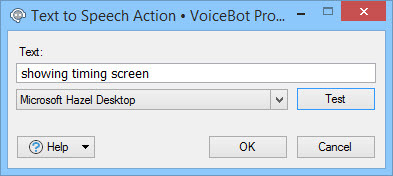
Por último, debes saber que para que los comandos de voz funciones, deberás ejecutar VoiceBot en segundo plano para que de esta manera siempre este escuchando los comando que podamos decir mediante la voz. En muchas ocasiones puede que los comandos de voz no sean entendidos por el programa debido al ruido ambiente que pudiera haber en el lugar donde te encuentres.
